联想笔记本电脑一键还原(恢复)教程?
来源:网络收集 点击: 时间:2024-04-10联想笔记本电脑预装了正版的系统,基本上都有一个一键还原的功能,用户可通过这个功能对电脑进行还原系统。
 2/5
2/5如果电脑处于开机状态,可以按下windows键,进入开始页面,然后点击向下的箭头。
 3/5
3/5进入后找到联想一键恢复按钮,点击进入。
 4/5
4/5接着就会弹出系统备份还原位置提示框,接着选择你要存放的系统备份位置,点击确定。
 5/5
5/5进入一键恢复页面,点击系统恢复,根据提示进行操作即可进行系统还原。这时就能够看见一键恢复的界面在我们面前打开了,在所出现的界面中不断点下一步,一直来到步骤的界面,再点击开始,此时电脑就会进行所有数据的还原,大概十分钟左右,所有的步骤就会完成,此时会出现关机或者重启的提示,我们再次进行选择就能直接进入 到启动系统的界面,之后再看到的页面就和之前的window系统是一样的,对其进行初始化的设置之后就能正常进行使用了。
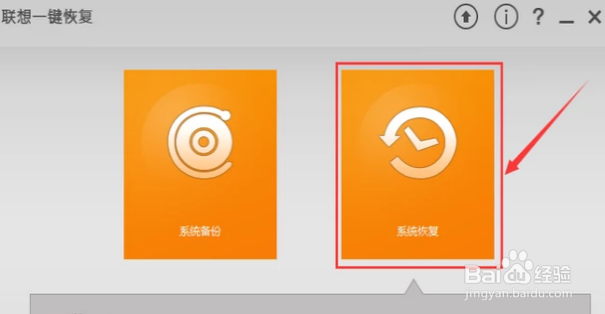 方法/步骤21/2
方法/步骤21/2也可以按下电脑侧面的一键恢复按钮,可以直接进行电脑系统恢复

 2/2
2/2按下开机按钮附近的“一键还原”按键,就会发现电脑能够正常启动了,此时再进入到BIOS,并且对启动设备顺序进行选择,这时就能够看见一键恢复的界面打开了,在所出现的界面中不断点下一步,一直来到步骤的界面,再点击开始,此时电脑就会进行所有数据的还原,大概十分钟左右,所有的步骤就会完成,此时会出现关机或者重启的提示,再次进行选择就能直接进入 到启动系统的界面,之后再看到的页面就和之前的window系统是一样的,接着对其进行初始化的设置之后就能正常进行使用了。
注意事项注意第二种方法电脑处于开机状态下按下才有效,关机状态按下是正常开机
版权声明:
1、本文系转载,版权归原作者所有,旨在传递信息,不代表看本站的观点和立场。
2、本站仅提供信息发布平台,不承担相关法律责任。
3、若侵犯您的版权或隐私,请联系本站管理员删除。
4、文章链接:http://www.1haoku.cn/art_481245.html
 订阅
订阅